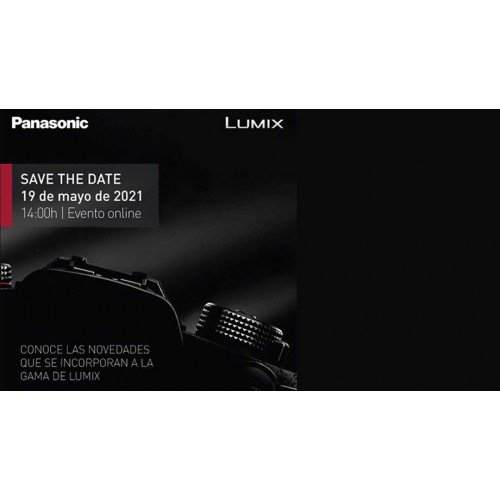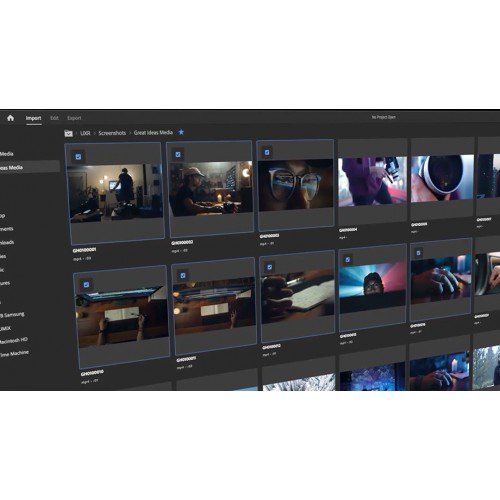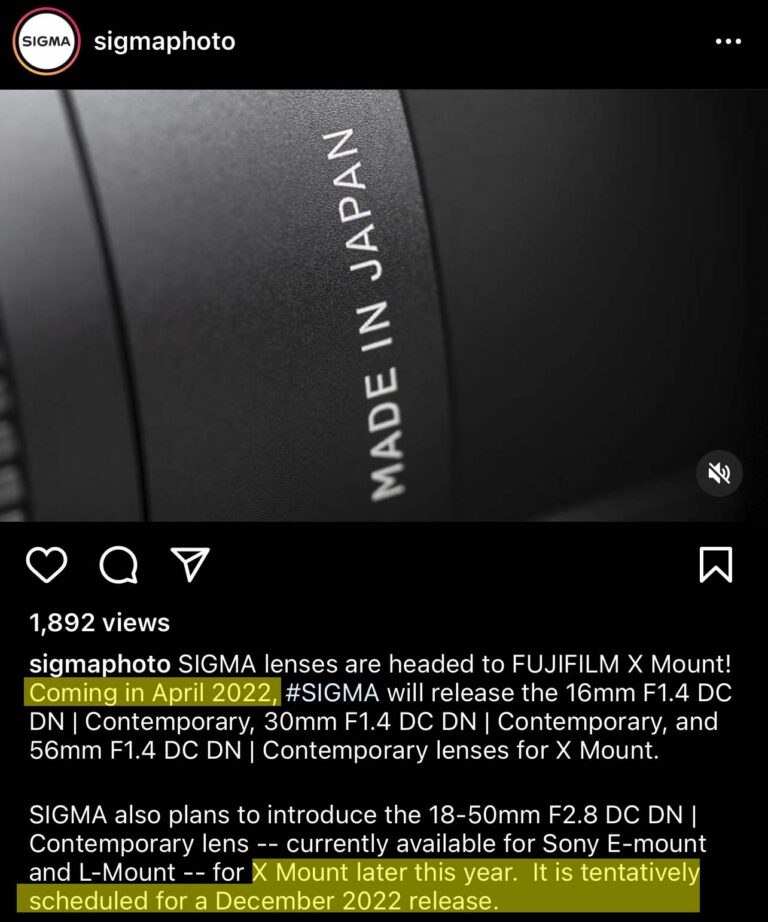Вы чувствуете творческий тупик при фотографировании на iPhone? Вам не хватает вдохновения и мотивации для создания новых и интересных фотографий? Это случается со всеми нами в какой-то момент, но с небольшой помощью вы можете выбраться из колеи и поднять свой творческий потенциал на новый уровень. В этом уроке вы узнаете, как использовать приложение Learn Photo365 для генерирования новых идей для фотографий, которые вновь зажгут вашу творческую искру и сохранят ее до конца года.
Как сохранить свою креативность
В течение многих лет я провожу семинары по фотографии по всему миру, и общей темой почти для всех моих студентов была вариация на эту тему: “Как мне оставаться творческим, когда я не чувствую себя творческим?”
Если вы’ сталкивались с этой проблемой, вы’ не одиноки! На самом деле, возможно, вам будет легче узнать, что целенаправленное разжигание пламени творчества – это нормально, ведь творчество не обязательно всегда переключено в режим “включено”

Подобно тому, как мы принимаем витамины и делаем ежедневные упражнения для поддержания здоровья организма, мы также можем принимать ежедневные фотозадания для поддержания творческого потенциала и энергии.
Приложение Learn Photo365 – это генератор фотозаданий для iPhone, который заставит вас выйти за пределы вашей зоны фотографического комфорта.
Когда нас поощряют фотографировать предметы, которые мы не привыкли фотографировать, мы можем быстрее и легче продвинуться в достижении наших целей в фотографии.
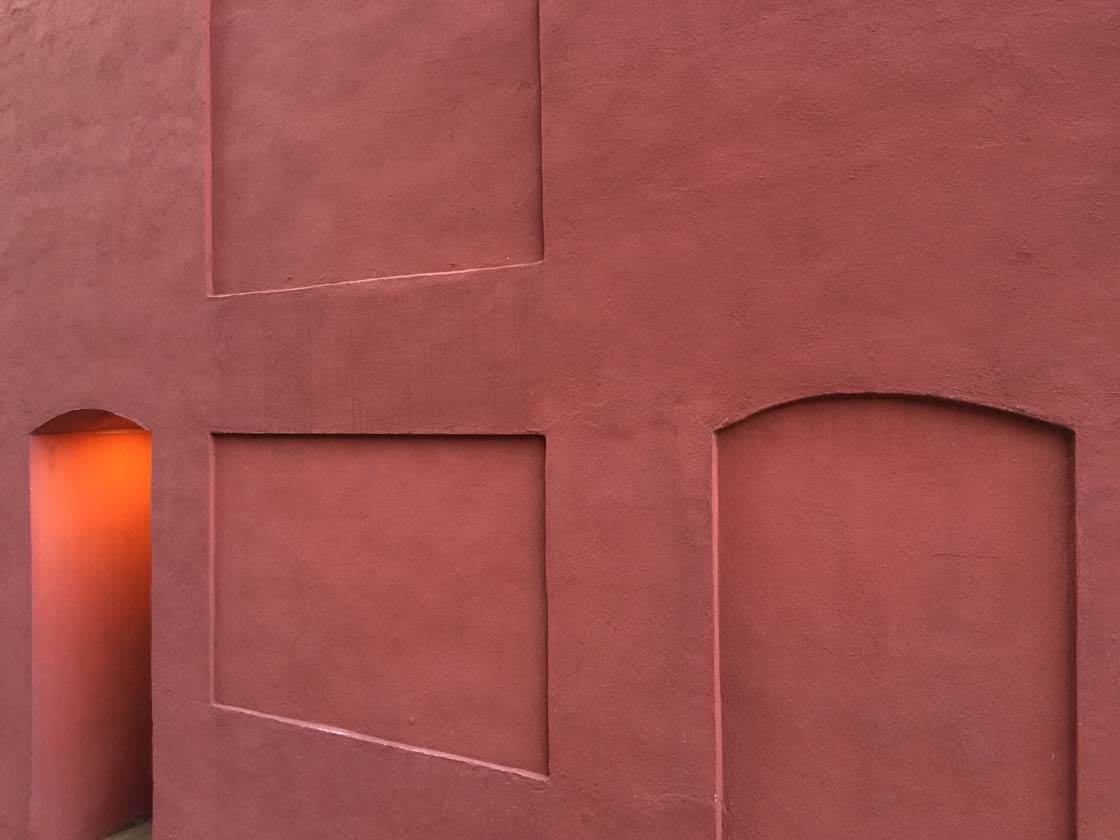
В остальной части этого руководства я’ проведу вас через пошаговое руководство, чтобы показать вам, как использовать приложение Learn Photo365 для создания широкого спектра тем и идей в области фотографии, которые помогут вам вывести ваше творчество на новый и захватывающий уровень.
Как пользоваться приложением “Learn Photo365”
Первый шаг – загрузить приложение на свой iPhone. У разработчика есть разные версии этого приложения, поэтому убедитесь, что вы нашли “iPhotography” версию Learn Photo365 в App Store.
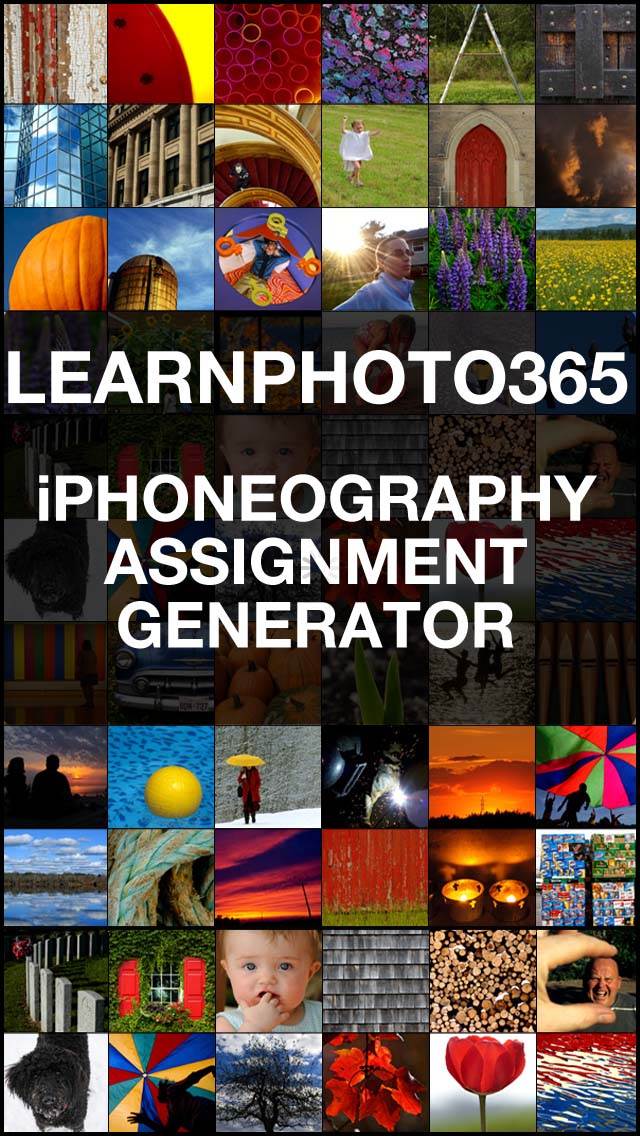
Когда вы откроете приложение, у вас будет несколько вариантов на выбор. Вы можете просмотреть полный список заданий, можете позволить приложению случайным образом выбрать задание для вас, а можете сделать вызов:
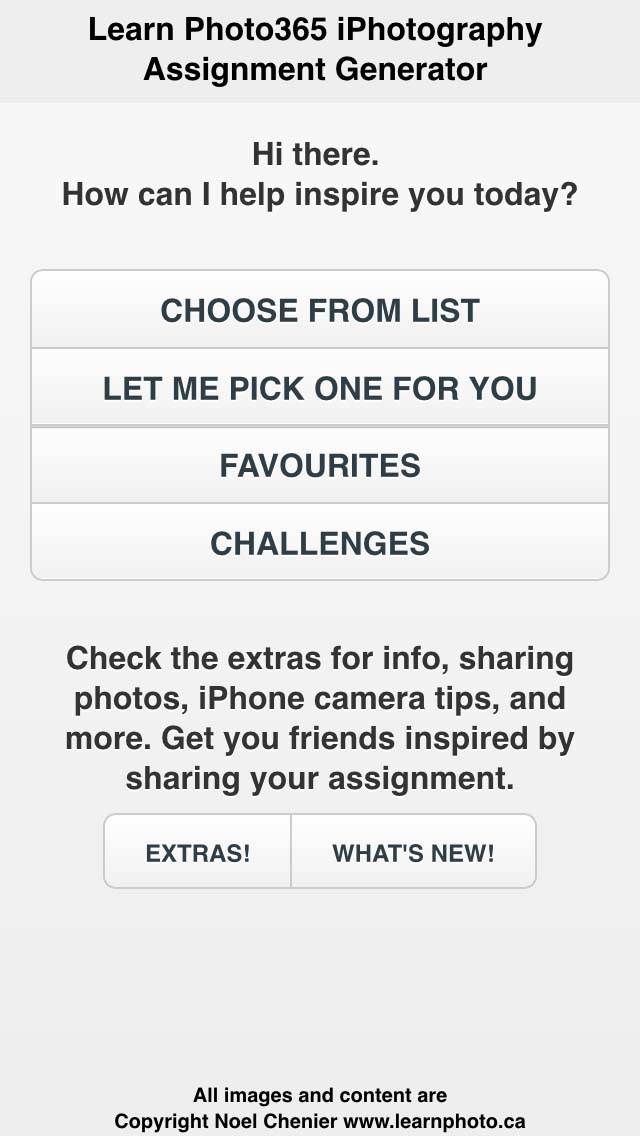
Чтобы просмотреть список заданий, нажмите Выбрать из списка, и вам’ будет показан обширный список категорий заданий по фотографии:
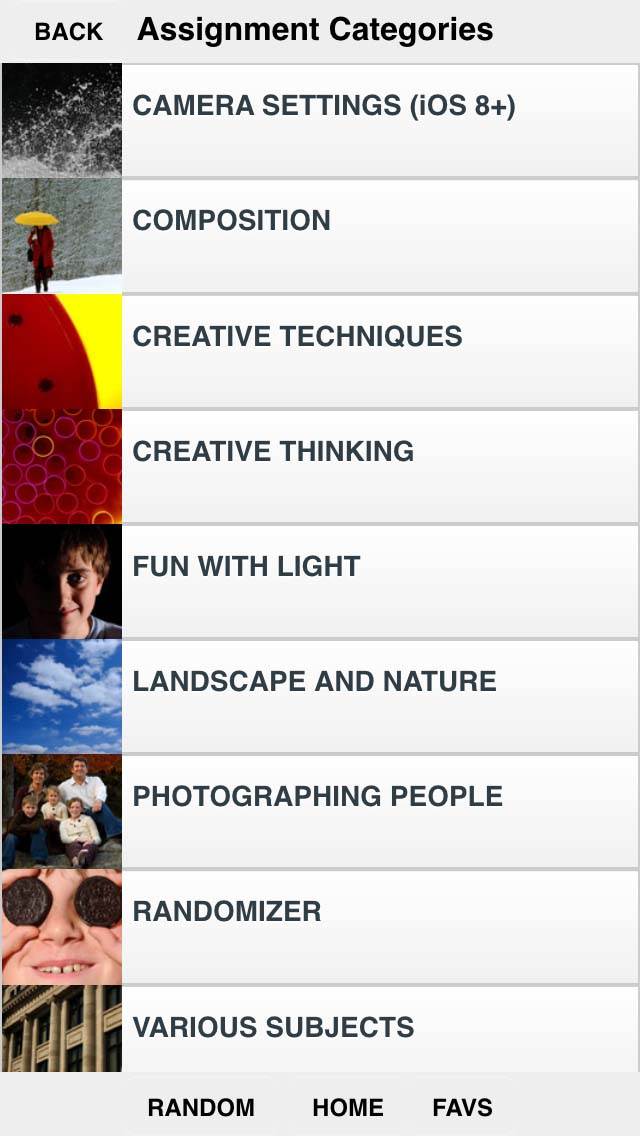
Не забывайте, что в любой момент вы можете нажать кнопку Случайно в нижней части экрана, чтобы приложение выбрало категорию за вас.
Для понимания схемы меню выполним небольшую тренировку. В разделе Категории заданий выберите пункт Композиция. После этого вы увидите краткое описание раздела “Композиция”:
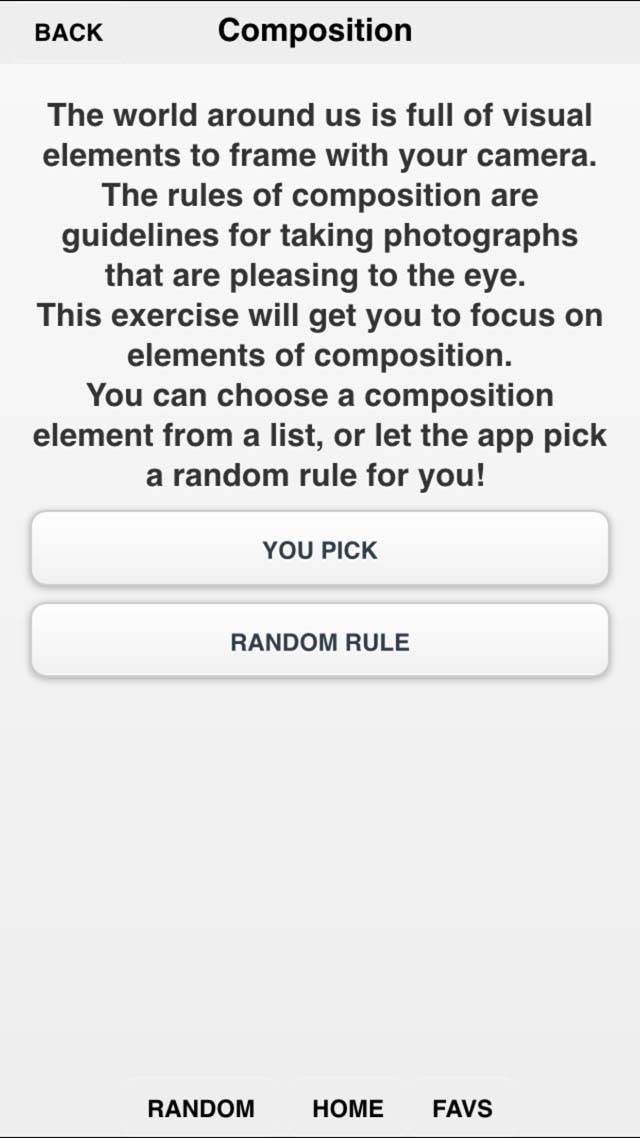
Нажмите кнопку Вы выбираете, затем нажмите на опцию Точка зрения:
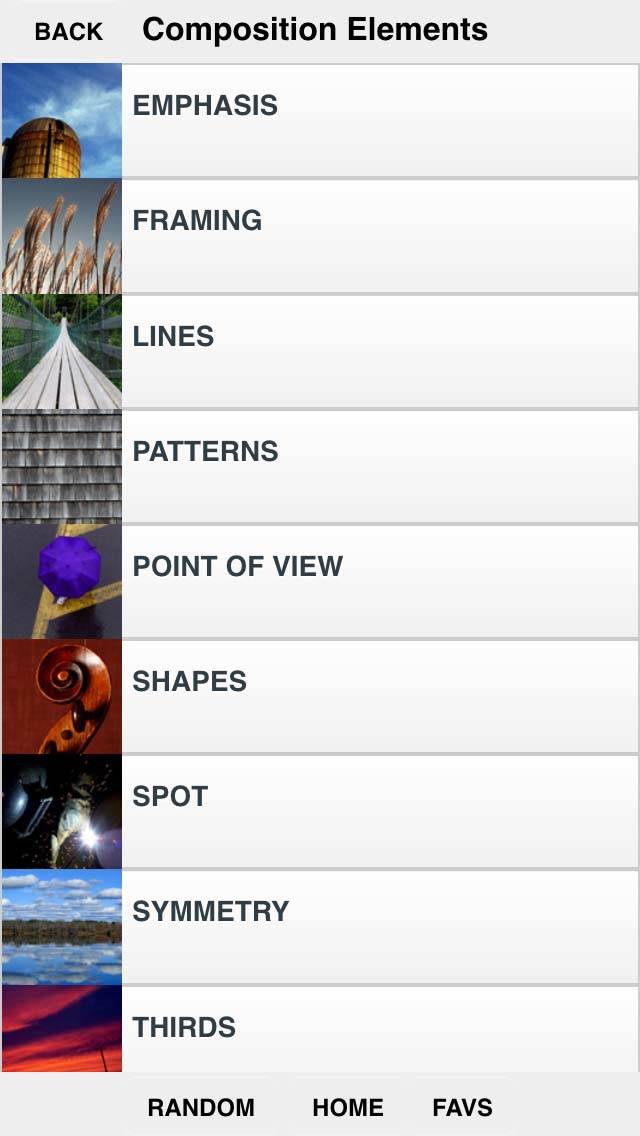
На этом уровне в структуре меню вы’увидите более подробные описания практических и теоретических аспектов съемки на iPhone. Нажмите на фотографию женщины под разноцветным парашютом:
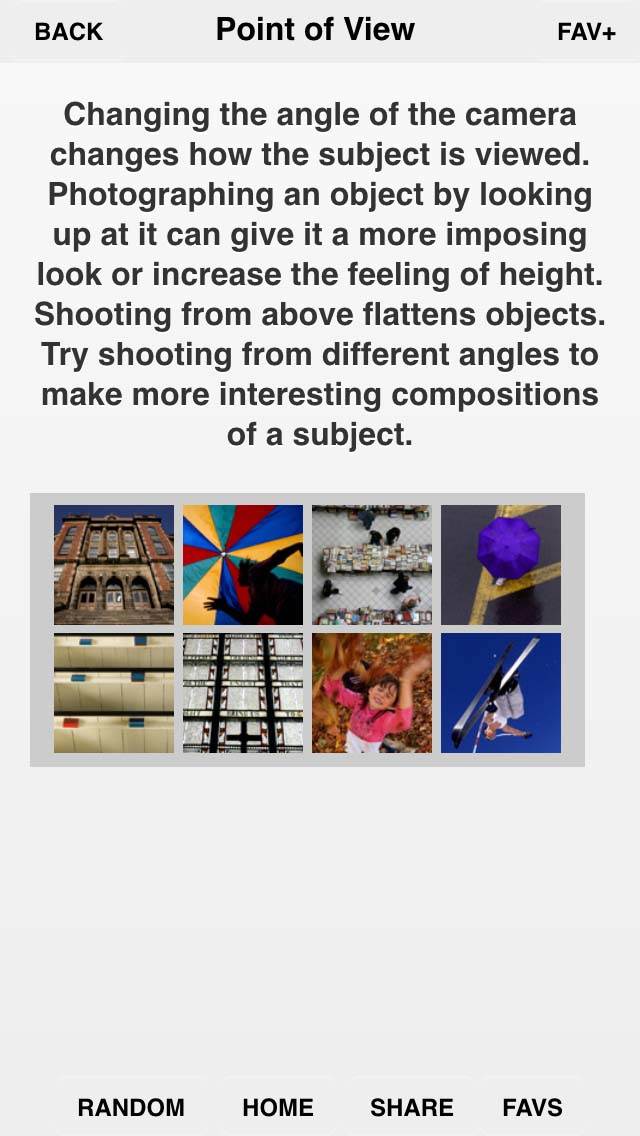
Теперь вы должны увидеть дальнейшие подробные советы, которые помогут вам снять похожую сцену:
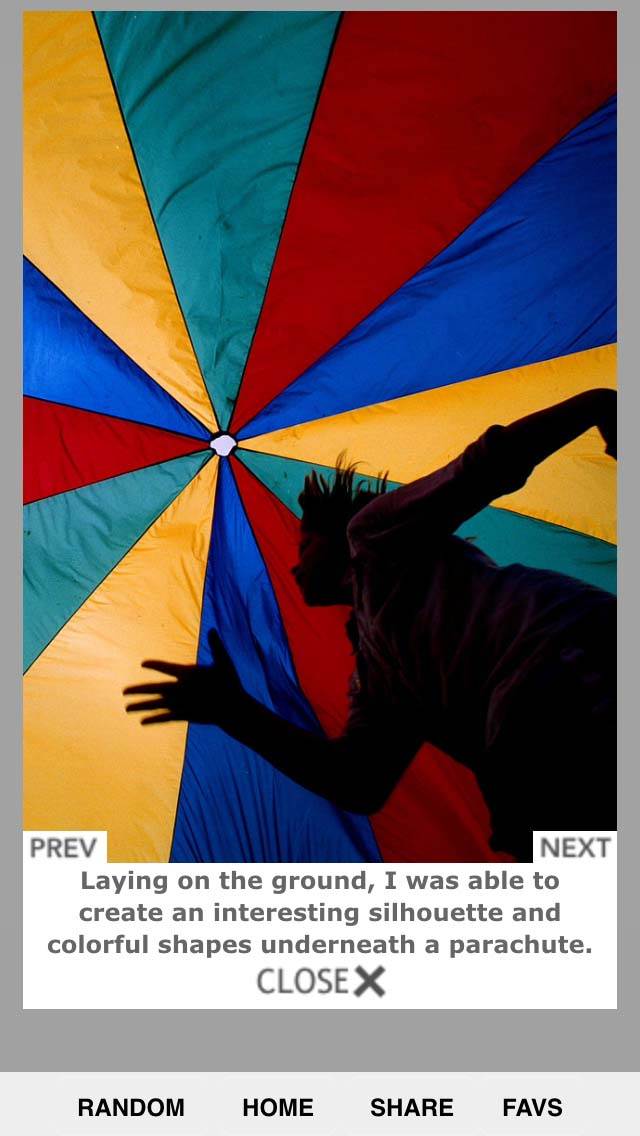
Когда вы закончите читать, нажмите Закрыть, затем Назад и Назад снова. Теперь вы должны вернуться в раздел Категории заданий.
В нижней части экрана приложения нажмите на Рандомизатор, затем нажмите на опцию Случайное место:
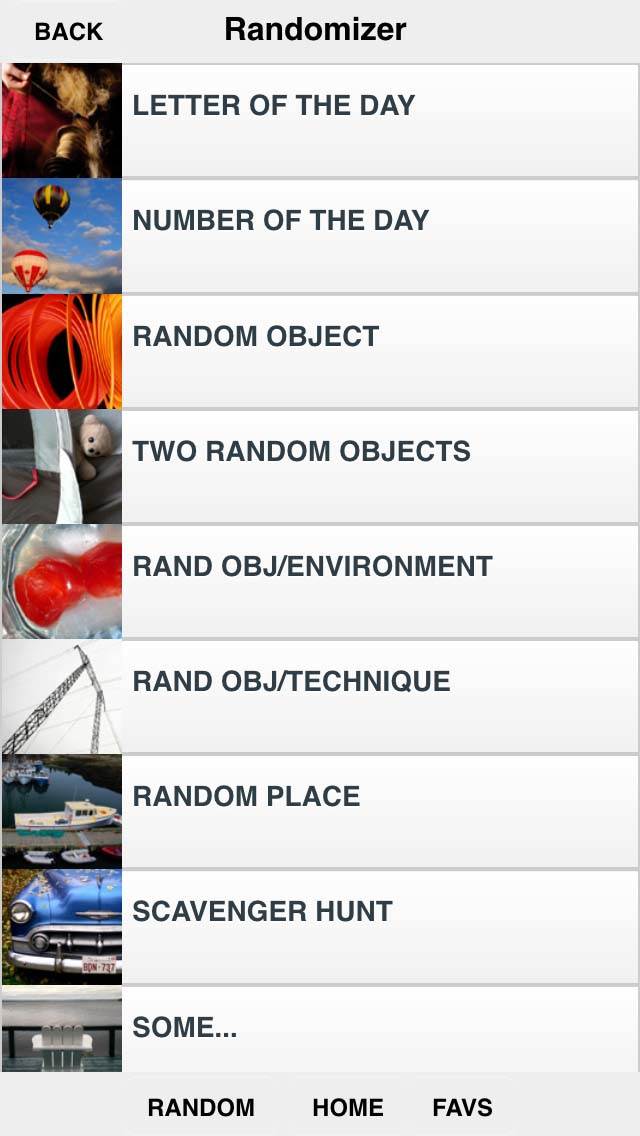
После краткого описания раздела “Случайное место” приложение случайным образом выберет для вас место. На скриншоте приложения ниже нам было предложено снимать на острове:
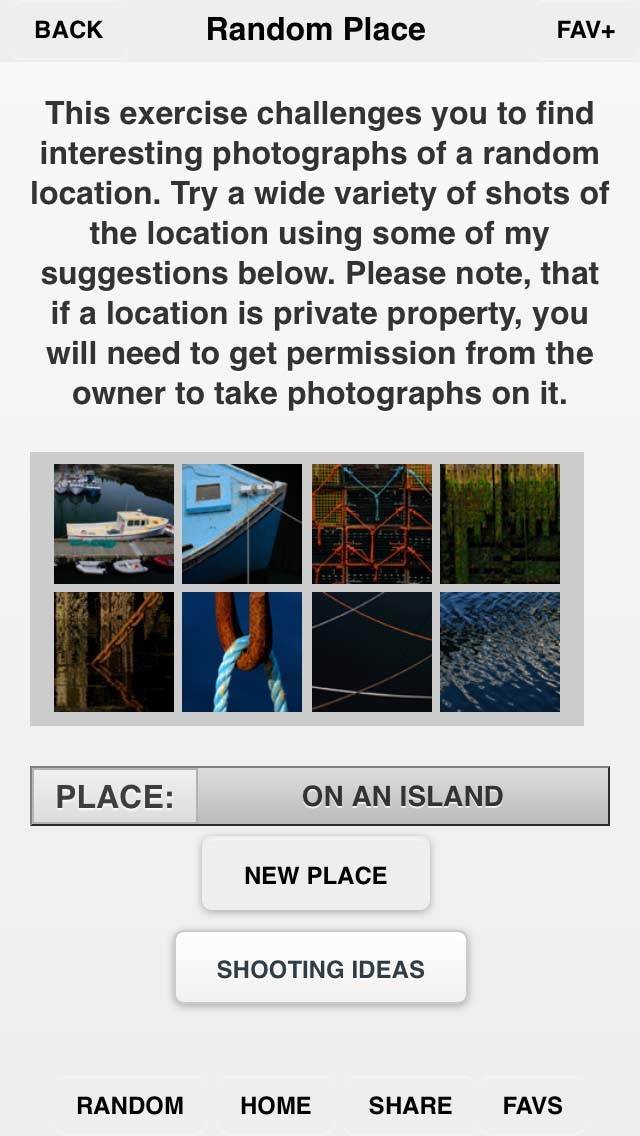
Но если это невозможно, нажмите кнопку Новое место, чтобы найти другой вариант, который’ ближе к дому. Перебирая места, вы’ столкнетесь с такими локациями, как Аллея боулинга, Строительная площадка, Под деревом, Лифт и т.д.
После выбора места нажмите кнопку Идеи съемки, чтобы получить больше вдохновения. Наконец, нажмите Закрыть, затем Назад, а затем Назад еще раз, чтобы вернуться в раздел Категории заданий.
Давайте теперь изучим опцию Творческое мышление. Нажав на эту ссылку, вы’ увидите множество отличных вариантов заданий, но для этого урока мы’ собираемся нажать на Verse to Visual в нижней части экрана:
.
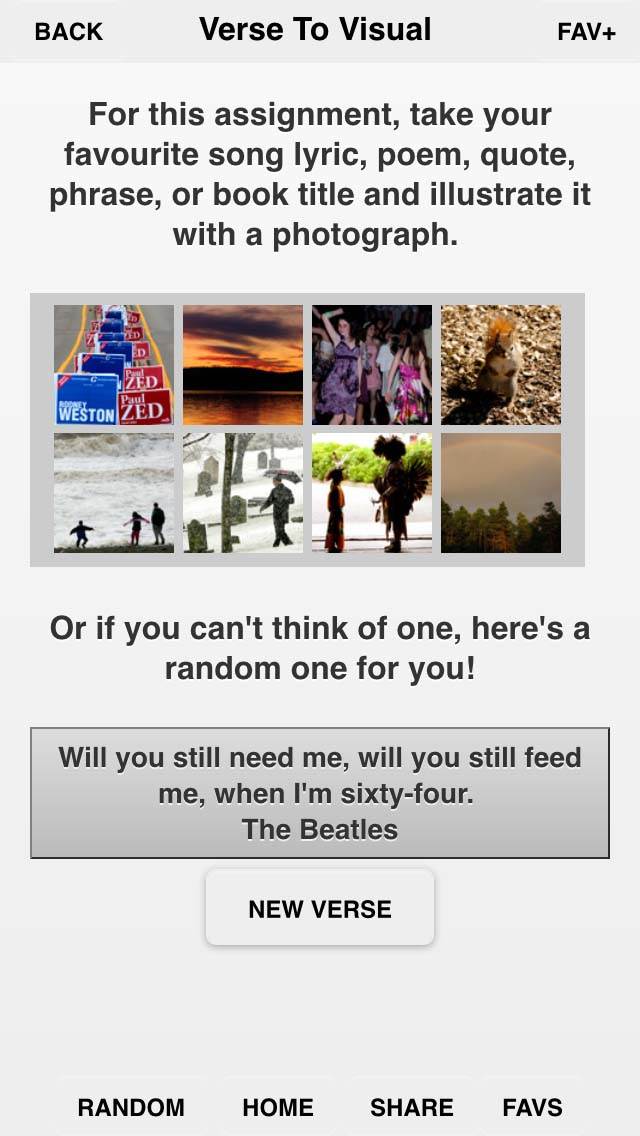
Разработчик приложения предложил фотопримеры, которые также включают стих, чтобы показать, к чему относится урок.
Также, если вы застряли в поисках стиха, посмотрите образец стиха в нижней части экрана. Если этот стих вас не вдохновляет, нажмите кнопку Новый стих, чтобы создать другой.
Как и раньше, мы’ вернемся на главную страницу “Категории заданий”, дважды нажав Назад.
В разделе “Творческие техники” есть несколько очень интересных вариантов заданий. В нижней части этой страницы нажмите на опцию Тени :
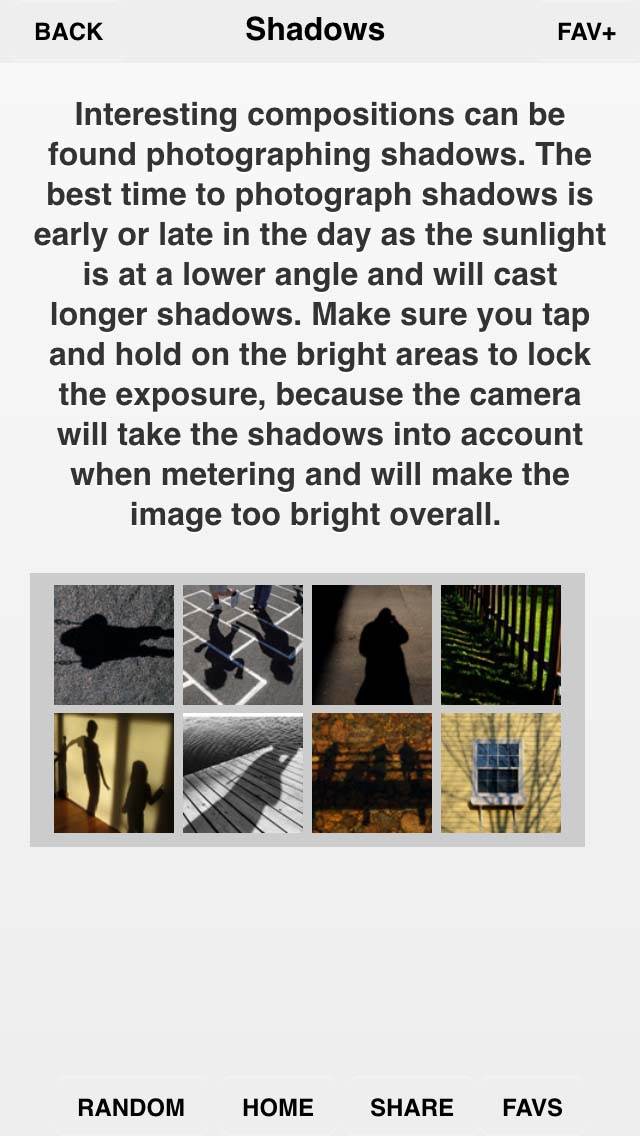
На этой странице вы найдете полезные советы о том, как фотографировать тени. Нажмите на любую из фотографий, чтобы получить еще больше примеров удачной съемки теней.
Когда вы закончите просмотр, нажмите Закрыть, затем дважды нажмите кнопку Назад, чтобы вернуться на страницу Категории заданий.
На этом этапе, надеюсь, вы уже знакомы со структурой приложения и с тем, как страница “Категории заданий” служит трамплином для изучения множества доступных комбинаций заданий.
Как вы уже поняли, наряду с общим описанием каждого задания, в нем также есть серия из четырех-восьми фотографий с подробными советами. Эти фотографии помогут вам сориентироваться в выборе потенциальной темы.
Сейчас мы рассмотрим некоторые функциональные возможности приложения. Когда вы нашли задание, которое вам нравится, может быть полезно добавить его в Избранное, чтобы вы могли вернуться к нему в любое время. Для этого нажмите на опцию Fav+ в правом верхнем углу экрана:
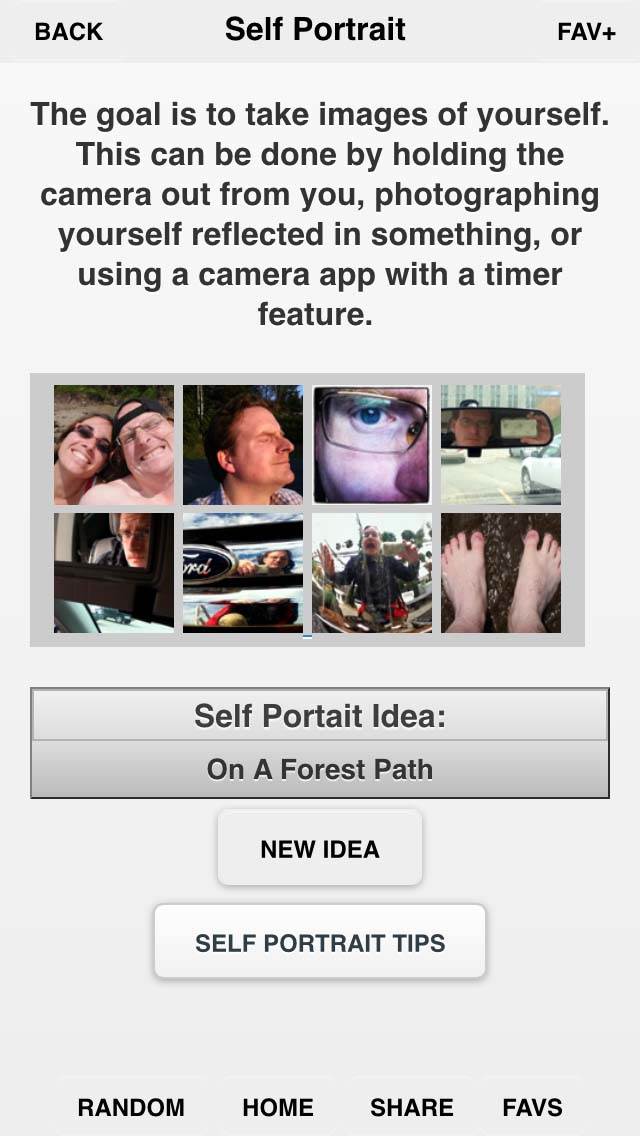
После того, как избранные материалы собраны в одном месте, вы можете вернуться к ним в любое время, нажав Избранное в нижней части экрана:
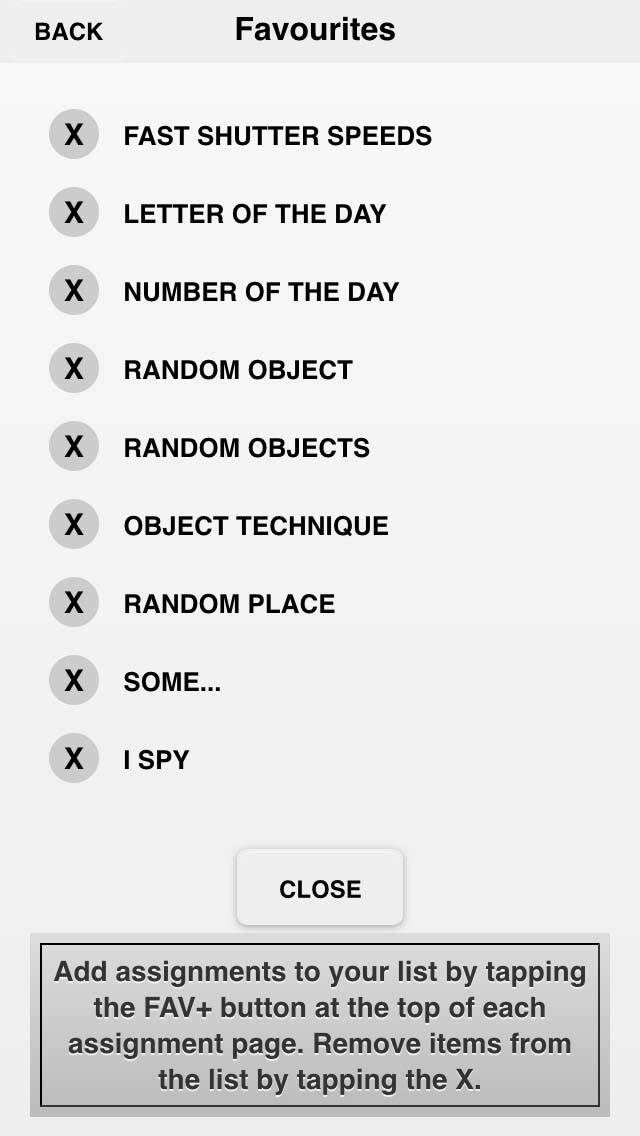
Нажмите кнопку Back, чтобы выйти из избранного, затем нажмите опцию Home в нижней центральной части экрана. Это приведет вас к тому виду, с которого вы начали, когда открыли приложение в первый раз.
Нажмите кнопку Задачи, и вы’ увидите четыре варианта: 365/52/30, Selfie 365, Scavenger Hunt и 30 Day Subject. Нажмите на опцию 365/52/30, чтобы узнать, что она может предложить:
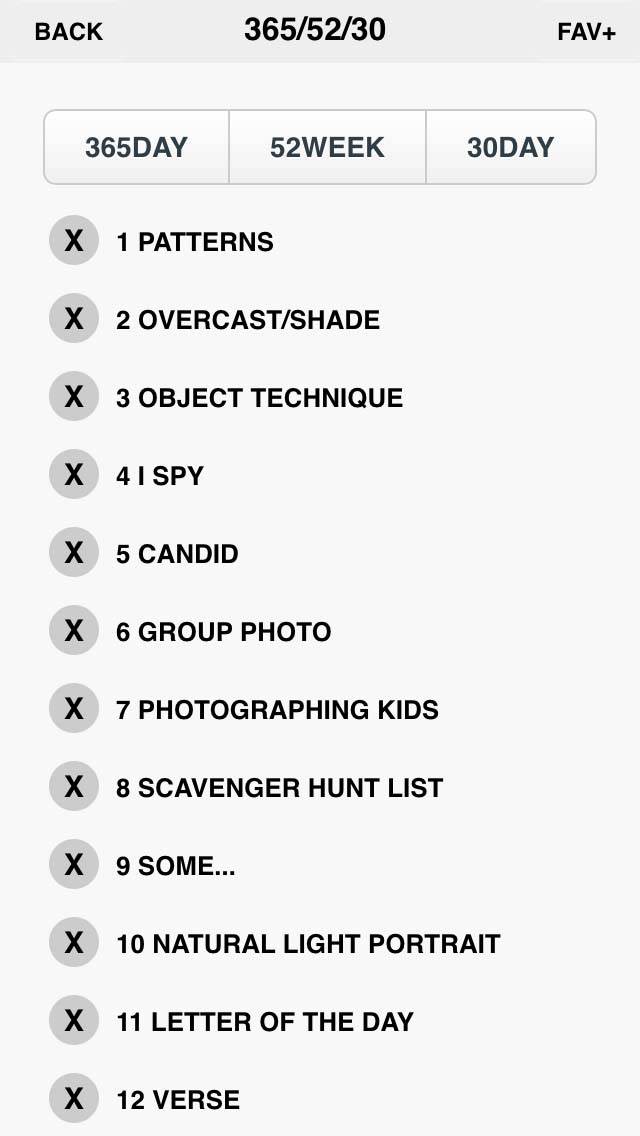
Здесь вы можете выбрать из внушительного списка одно задание на каждый день в течение года, 52 еженедельных задания в течение года или 30-дневный ежемесячный вызов.
Когда вы закончите ежедневное или еженедельное задание, вы можете нажать X рядом с названием задания, чтобы удалить его из списка.
Нажмите кнопку Back и вернитесь на страницу Задачи. У вас есть не только более чем достаточно тем для ежедневных 365 заданий, но и следующие возможности…
Там есть задание “Селфи”, очень обширный вариант “охоты на мусор” и сценарий “30 дней темы”, в котором вы фотографируете один и тот же объект (тип вещи) каждый день:
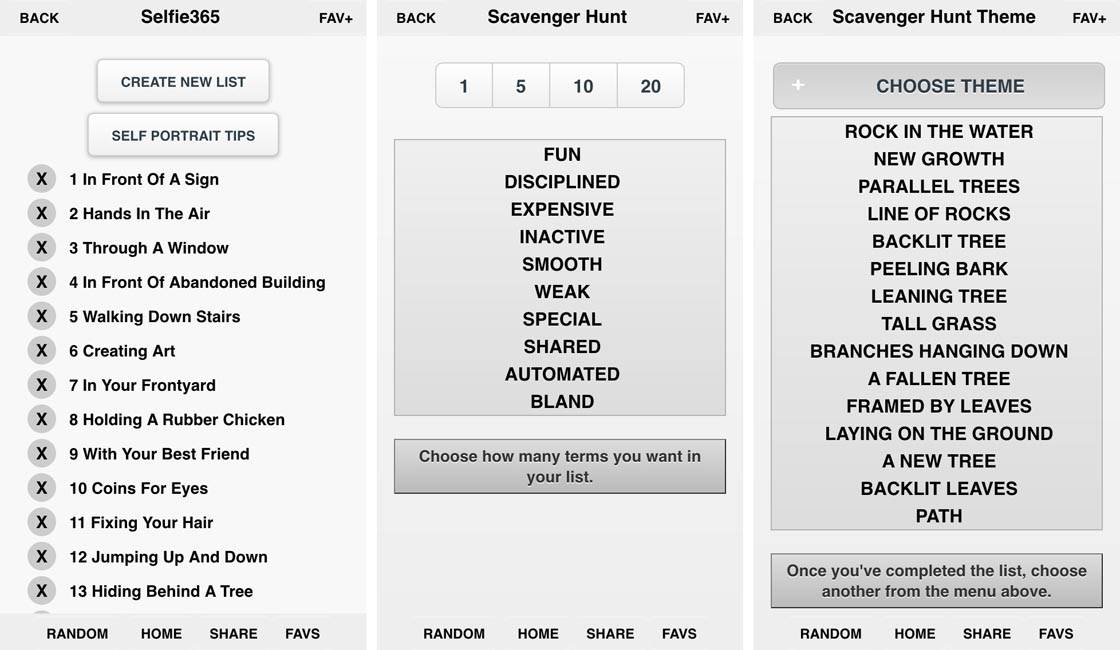
Последний вариант полезен, поскольку заставляет нас видеть и фотографировать повседневные предметы творчески и по-другому.
И наконец, когда вы вернетесь на главный экран, нажмите на кнопку Дополнения, чтобы открыть информацию о приложениях, варианты напоминаний, советы по фотографированию на iPhone, а также некоторые отличные возможности для обмена информацией.
Я надеюсь, что теперь вы чувствуете вдохновение, чтобы запустить свой творческий потенциал и провести год, продвигая себя к новым творческим горизонтам.
Конечно, вы и сами можете придумать несколько отличных фотоидей, но если вы’ ищете предложения и вдохновение, приложение Learn Photo365 поможет вам на вашем пути.
Источник: make-photo.com